Đơn công nhận SKKN Một số giải pháp sử dụng phần mềm Netsupport School nhằm nâng cao hiệu quả dạy và học trong môn Tin Học
2. Nội dung biện pháp:
- Mục đích của giải pháp:
Giúp quản lý học sinh tốt hơn, hướng dẫn thao tác thức hành cho học sinh một cách thuận tiện, giao bài tập cho học sinh một cách dễ dàng góp phần nâng cao chất lượng học tập của học sinh.
- Mô tả chi tiết nội dung của giải pháp:
Qua thực tế tôi đã và đang cài đặt và sử dụng phần mềm Netsupport School vào trong quản lý và dạy học môn tin học tại trường THCS số 1 Phố Ràng.
Thay vì sử dụng máy chiếu tôi đã sử dụng phần mềm Netsupport School vào quản lý và giảng dạy môn tin học tại trường THCS số 1 Phố Ràng.
Giải pháp 1: Quản lý và phân quyền máy học sinh.
Việc quản lý và phân quyền cho máy học sinh rất là quan trọng. Việc này giúp cho giáo viên có thể quản lý học sinh một cách dễ dàng hơn, phần quyền cho phép học sinh có thể làm gì và không thể làm gì trên máy tính của mình sử dụng.
Quản lý máy học sinh từ xa.
Dò tìm các máy học sinh trong mạng và tạo lớp học (Class): Sau khi cài đặt hoàn tất, việc đầu tiên để có thể bắt đầu sử dụng phần mềm này là bạn kích hoạt chương trình, tạo lớp học cho mình và có thể quản lý thêm bớt các máy trạm vào quá trình thực hiện một bài giảng nào đó của mình. Quá trình này có thể yêu cầu bạn chọn các kế hoạch giảng dạy (plan), có thể chọn bản mẫu có sẵn hay bắt đầu tạo riêng cho mình các plan khác nhau tùy mục đích giảng dạy. Sau khi bạn chọn OK tại bước tiếp theo, chương trình sẽ tự động dò tìm tất cả các máy học sinh có cài đặt phần Student và hiển thị trên bảng quản lý các máy học sinh cho bạn lựa chọn các máy cần nhập (Join) vào lớp học của mình.
Tóm tắt nội dung tài liệu: Đơn công nhận SKKN Một số giải pháp sử dụng phần mềm Netsupport School nhằm nâng cao hiệu quả dạy và học trong môn Tin Học
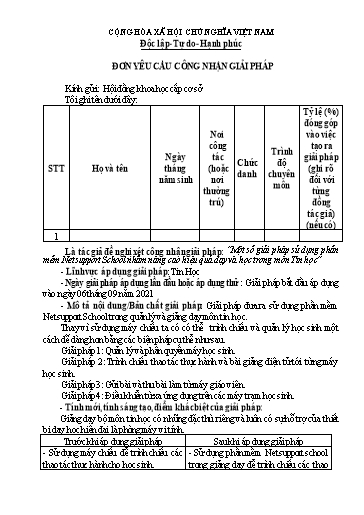
CỘNG HÒA XÃ HỘI CHỦ NGHĨA VIỆT NAM
Độc lập- Tự do- Hạnh phúc
ĐƠN YÊU CẦU CÔNG NHẬN GIẢI PHÁP
Kính gửi: Hội đồng khoa học cấp cơ sở
Tôi ghi tên dưới đây:
STT
Họ và tên
Ngày
tháng
năm sinh
Nơi
công
tác
(hoặc nơi
thường trú)
Chức danh
Trình độ chuyên môn
Tỷ lệ (%) đóng góp vào việc
tạo ra
giải pháp (ghi rõ
đối với từng
đồng
tác giả)
(nếu có)
1
Là tác giả đề nghị xét công nhận giải pháp: “Một số giải pháp sử dụng phần mềm Netsupport School nhằm nâng cao hiệu quả dạy và học trong môn Tin học”
- Lĩnh vực áp dụng giải pháp: Tin Học
- Ngày giải pháp áp dụng lần đầu hoặc áp dụng thử : Giải pháp bắt đầu áp dụng vào ngày 06 tháng 09 năm 2021
- Mô tả nội dung/Bản chất giải pháp: Giải pháp đưa ra sử dụng phần mềm Netsupport School trong quản lý và giảng dạy môn tin học.
Thay vì sử dụng máy chiếu ta có có thể trình chiếu và quản lý học sinh một cách dễ dàng hơn bằng các biện pháp cụ thể như sau.
Giải pháp 1: Quản lý và phân quyền máy học sinh.
Giải pháp 2: Trình chiếu thao tác thực hành và bài giảng điện tử tới từng máy học sinh.
Giải pháp 3: Gửi bài và thu bài làm từ máy giáo viên.
Giải pháp 4: Điều khiển từ xa ứng dụng trên các máy trạm học sinh.
- Tính mới, tính sáng tạo, điểm khác biệt của giải pháp:
Giảng dạy bộ môn tin học có những đặc thù riêng và luôn có sự hỗ trợ của thiết bị dạy học hiện đại là phòng máy vi tính.
Trước khi áp dụng giải pháp
Sau khi áp dụng giải pháp
- Sử dụng máy chiếu để trình chiếu các thao tác thực hành cho học sinh.
- Giáo viên chưa thể quan sát và kiểm soát được các hoạt động học của học sinh.
- Học sinh còn chưa chú ý trong quá trình giảng dạy.
- Sử dụng phần mềm Netsupport school trong giảng dạy để trình chiếu các thao tác thực hành tới từng máy học sinh.
- Giáo viên có thể quan sát và kiểm soát các hoạt động của học sinh từ máy chủ.
- Học sinh chú ý hơn trong tiết học .
- Khả năng áp dụng của giải pháp: Có thể ứng dụng với môn Tin học trong các nhà trường trên địa bàn toàn huyện.
- Các điều kiện cần thiết để áp dụng giải pháp:
Điều kiện đầu tiên là nhà trường cần có một phòng tin học có kết nối mạng LAN giữa các máy tính.
Để cài đặt phần mềm và sử dụng ổn định ta cần chuẩn bị những vấn đề sau:
Các máy tính cài hệ điều hành Windows 7 trở lên.
Các máy tính phải kết nối với nhau tạo thành mạng LAN ngang hàng.
Địa chỉ IP của các máy đều phải cùng lớp và cùng Subnet Mark, tốt nhất nên dùng IP tĩnh.
- Đánh giá lợi ích thu được hoặc dự kiến có thể thu được do áp dụng giải pháp theo ý kiến của tác giả:
+ Hiệu quả kinh tế: Sử dụng phần mềm Netsupport school thay thế cho việc sử dụng máy chiếu nên không cần phải đầu tư một khoản tiền để mua máy chiếu.
+ Hiệu quả xã hội: Giúp học sinh có thể tiếp cận với công nghệ 4.0, tìm hiểu về xã hội qua mạng Internet.
+ Hiệu quả trong công tác chuyên môn, công tác quản lý: Quản lý học sinh tốt hơn, hướng dẫn thao tác thức hành cho học sinh một cách thuận tiện, giao bài tập cho học sinh một cách dễ dàng, nhận xét bài thực hành của học sinh qua việc giao tiếp giứa máy giáo viên và máy học sinh, thu bài làm của học sinh về máy giáo viên một cách thuận tiện và nhanh chóng, Giúp học sinh nắm bắt bài tốt hơn đạt hiệu quả cao trong học tập.
- Danh sách những người tham gia áp dụng giải pháp lần đầu (nếu có):
Tôi xin cam đoan mọi thông tin nêu trong đơn là trung thực đúng sự thật và hoàn toàn chịu trách nhiệm trước pháp luật.
Phố Ràng, ngày tháng 1 năm 202
Người nộp đơn
CỘNG HÒA XÃ HỘI CHỦ NGHĨA VIỆT NAM
Độc lập – Tự do – Hạnh phúc
BÁO CÁO TÓM TẮT
Tên biện pháp: “Một số giải pháp sử dụng phần mềm NetSupport School nhằm nâng cao hiệu quả dạy và học trong môn Tin học”
Họ và tên tác giả:
1. Tình trạng thực tiễn (khi chưa áp dụng biện pháp): Hiện nay để giảng dạy bộ môn tin học có những đặc thù riêng và luôn có sự hỗ trợ của thiết bị dạy học hiện đại là phòng máy vi tính, để minh họa cho học sinh các thao tác trong môn học cần có máy chiếu hỗ trợ để trình chiếu các thao tác thực hành cho học sinh quan sát.
- Ưu khuyết điểm của giải pháp đã, đang được áp dụng tại cơ quan, đơn vị: Hiện tại trường tôi đang sử dụng máy chiếu để trình chiếu bài giảng tới học sinh.
+ Ưu điểm : Giáo viên có thể trình chiếu bài giảng cũng như thao tác thực hành qua máy chiếu giúp học sinh quan sát và hình dung các thao tác một cách dễ dàng hơn.
+ Khuyết điểm (hạn chế):
- Máy chiếu là một thiết bị đắt tiền trong khi đó các môn học khác cũng cần dùng đến máy chiếu để giảng dạy.
- Khi sử dụng máy chiếu giáo viên không thể quản lý được máy học sinh đang làm gì và có đang quan sát giáo viên thực hiện trên máy chiếu hay không.
- Việc giao bài và thu bài thực hành của học sinh cần phải qua thiết bị USB rất phức tập và nguy cơ nhiễm virus cao.
2. Nội dung biện pháp:
- Mục đích của giải pháp:
Giúp quản lý học sinh tốt hơn, hướng dẫn thao tác thức hành cho học sinh một cách thuận tiện, giao bài tập cho học sinh một cách dễ dàng góp phần nâng cao chất lượng học tập của học sinh.
- Mô tả chi tiết nội dung của giải pháp:
Qua thực tế tôi đã và đang cài đặt và sử dụng phần mềm Netsupport School vào trong quản lý và dạy học môn tin học tại trường THCS số 1 Phố Ràng.
Thay vì sử dụng máy chiếu tôi đã sử dụng phần mềm Netsupport School vào quản lý và giảng dạy môn tin học tại trường THCS số 1 Phố Ràng.
Giải pháp 1: Quản lý và phân quyền máy học sinh.
Việc quản lý và phân quyền cho máy học sinh rất là quan trọng. Việc này giúp cho giáo viên có thể quản lý học sinh một cách dễ dàng hơn, phần quyền cho phép học sinh có thể làm gì và không thể làm gì trên máy tính của mình sử dụng.
Quản lý máy học sinh từ xa.
Dò tìm các máy học sinh trong mạng và tạo lớp học (Class): Sau khi cài đặt hoàn tất, việc đầu tiên để có thể bắt đầu sử dụng phần mềm này là bạn kích hoạt chương trình, tạo lớp học cho mình và có thể quản lý thêm bớt các máy trạm vào quá trình thực hiện một bài giảng nào đó của mình. Quá trình này có thể yêu cầu bạn chọn các kế hoạch giảng dạy (plan), có thể chọn bản mẫu có sẵn hay bắt đầu tạo riêng cho mình các plan khác nhau tùy mục đích giảng dạy. Sau khi bạn chọn OK tại bước tiếp theo, chương trình sẽ tự động dò tìm tất cả các máy học sinh có cài đặt phần Student và hiển thị trên bảng quản lý các máy học sinh cho bạn lựa chọn các máy cần nhập (Join) vào lớp học của mình.
Sau các thao tác trên, tại màn hình chính bạn có thể thấy các học sinh trong Class vừa tạo, với khả năng xem trước (Preview) giao diện các máy học sinh này, khi bạn đưa chuột vào máy học sinh thì khung hình trên máy học sinh sẽ được hiển thị ở mức khá đủ cho bạn có thể nhận biết các máy học sinh đó hiện đang làm gì. Tính năng khá độc đáo này sẽ giúp bạn Preview nhanh các máy hoc sinh mà không cần vào mục quản lý toàn diện các máy trạm này. Để quản lý trực tiếp vào bên trong các máy học sinh một cách toàn quyền , bạn có thể nhấn đúp vào máy học sinh cần quản lý, khi này bạn đã có thể điều khiển từ xa máy học sinh đó với toàn quyền người quản trị, bạn có thể chỉnh sửa các thông số một cách nhanh chóng khi có trục trặc hoặc hướng dẫn học sinh xử lý các sự cố một cách nhanh chóng. Từ bây giờ, chúng ta đã có thể hoàn toàn làm chủ chương trình và có thể triển khai các bài học xuống cho học sinh của mình.
Quan sát hoạt động của học sinh từ giáo viên
Thiết lập các mức độ của máy học sinh.
Trình diễn bài giảng: Netsupport school hỗ trợ bạn trình diễn các bài giảng đồng thời từ máy của giáo viên đến tất cả các máy học sinh khác trong mạng. Đây là ưu điểm nổi bật của chương trình so với các chương trình giảng dạy khác. Trong quá trình thuyết giảng các bài học cho học sinh, bạn có thể toàn quyền quyết định việc quản lý trên máy học sinh, bạn có thể khóa các thiết bị phần cứng CD, bàn phím chuột và học sinh chỉ có thể nhìn và nghe các bài giảng của bạn mà không thể can thiệp vào PC của họ nhằm tối ưu quá trình giảng dạy các bài học của giáo viên. Tất cả được thực hiện sau Menu Show của chương trình, bạn có thể tùy chọn Show dạng Share (toàn quyền cho máy học sinh), Control (kiểm soát chuột, phím trên máy học sinh) hay Watch (chỉ xem trên máy học sinh) để phân quyền tương tác trên máy học sinh của người sử dụng. Các bài giảng của giáo viên (Tutor) ngoài các văn bản còn có khả năng trình diễn các tập tin Video với chất lượng khá tốt nhằm minh họa cho bài giảng.
Giám sát các máy học sinh: Netsupport school có khả năng giám sát, quản lý toàn diện tất cả các máy học sinh có cài đặt chương trình này. Bạn chỉ cần chọn máy học sinh cần quản lý trong danh sách quản lý máy học sinh tại màn hình chính là có thể toàn quyền chỉnh sửa trên máy học sinh. Khi cần thiết bạn có Login, Logoff, Restart hay Shutdown máy học sinh khi cần thiết. Bên cạnh đó, bạn có thể thực hiện các thao tác khác nhằm trao đổi thông tin với các máy học sinh: FTP, Message, Chat,
Quản lí ứng dụng (Manage Student Applications)
Quản lý các ứng dụng của học sinh ( Manage Student Applications).
Bạn có thể quản lý việc cho phép sử dụng một chương trình nào đó hay không. Dĩ nhiên các chương trình này tốt nhất là nên có cả ở hai máy để tiện việc quản lý. Những chương trình nào mà bạn block thì người khác không thể vào được.
Thực ra nó cũng tương tự như việc quản lý việc truy cập internet. Nó bao gồm có 2 phần là Approved Applications và Restricted Applications, bạn chọn dấu cộng xanh để add vào rồi chọn chương trình và nhấn OK.
Quản lý các tài nguyên hệ thống (System Resources Management).
Tài nguyên hệ thống bao gồm các thiếu bị: CD/DVD, USB và Sound. Khi các máy client kết nối vào hệ thống và sử dụng các thiết bị này, bạn có quyền điều khiển việc truy xuất các thiết bị đó. Bạn có thể quy định thuộc tính ReadOnly để ngăn cấm việc copy file vào các thiết bị đó hay sử dụng chức năng Mute để tắt âm thanh ở máy con.
Quản lý truy cập Internet (Manage Student Internet Access).
+ Approved Sites: lựa chọn các trang web được phép truy cập vào. Để thêm địa chỉ bận bấm chọn dấu cộng màu xanh sau đó tiến hành nhập địa chỉ vào, bấm nút check và nhấn OK.
+ Restructed Sites: lựa chọn các trang không được phép truy cập vào. Tương tự như trên bạn chọn dấu cộng mầu xanh và thêm địa chỉ vào.
Quản lý việc truy cập Internet - Manage Student Internet Access: nhằm tránh tình trạng học sinh không tập trung vào các bài giảng chính, giáo viên có thể khóa toàn bộ việc truy cập vào các trang web hay có thể lựa chọn chỉ cho phép vào một số trang cần thiết, chứa thông tin cho học sinh tìm hiểu.
Để tránh việc truy cập internet của học sinh trong giờ học bạn có thể khóa toàn bộ địa chỉ website chỉ định bằng cách nhấn vào nút Block All trên thanh công cụ.
Để khóa hay cho phép truy cập vào các trang web chỉ định, bạn bấm chọn chức năng
Quản lý việc in ấn (Student Print Management).
Ngoài việc quản lý các tài nguyên về thiết bị, chương trình còn có chức năng quản lý riêng việc sử dụng máy in cho nhóm người dùng. Bạn có thể khóa tùy chọn sử dụng máy in, hủy tài liệu in ấn hay cho phép thực hiện việc in tại một số máy nhất định.
Để sử dụng tùy chọn này, bạn bấm vào chức năng Student Print Management, bấm nút Block thì chức năng in ấn sẽ được khóa lại hoàn toàn. Để hủy bỏ chức năng này bạn bấm lại Resume.
Giải pháp 2: Trình chiếu thao tác thực hành và bài giảng điện tử tới từng máy học sinh.
Chức năng trình diễn là thao tác chính của NetSupport. Chức năng này sẽ tạm thời khóa mọi hoạt động của học sinh (bao gồm các ứng dụng chạy nền), các thiết bị (chuột, bàn phím). Toàn bộ màn hình sẽ chỉ hiển thị nội dung mà giáo viên thao tác trên màn hình máy chủ.
Trình chiếu thao tác thực hành tới từng máy học sinh
Để sử dụng chức năng này, bạn bấm vào nút Show Menu Show. Các tùy chọn khác như Show Video hay Show Application dùng để chạy các trình player để minh họa nội dung mà người trình diễn thao tác như: Phim minh họa, các đoạn video hướng dẫn để học sinh theo dõi...
Ngoài ra bạn có thể sử dụng tính năng Whiteboard bằng cách vào View Whiteboard View để minh họa trực tiếp lên màn ảnh các thông tin mà bạn cần chú thích.
Thao tác trình diễn là thao tác quan trọng nhất, nơi đây giáo viên có thể cho học sinh xem màn hình giáo viên đang thao tác, hoặc trình diễn một video bài học cho học sinh, hoặc từng học sinh, giáo diên cũng có thể khởi chạy một ứng dụng trên máy giáo viên để học sinh quan sát. Giả sử trong tiết học có học sinh nào giáo viên cần đưa màn hình học sinh đó cho các học sinh khác thì chương trình cũng hỗ trợ bằng cách nhấn vào phần Exhibit Student to Exhibit.
Giải pháp 3: Gửi bài và thu bài làm từ máy giáo viên (send/collect work).
Phần này là chức năng hỗ trợ giáo viên soạn thảo bài học rồi gửi cho từng học sinh hoặc tất cả học sinh hoặc theo nhóm học sinh. Chức năng này hỗ trợ 2 định dạng chính là HTML và Word.
Gửi / Thu thập các công việc, tính năng cho phép bạn gửi một tài liệu hoặc một số tài liệu cho một hoặc nhiều máy học sinh. Sau đó, bạn có thể thu thập phản hồi của học sinh trên máy học sinh.
Để gửi bài tập:
Hai phương pháp có sẵn để gửi tập tin làm việc trước khi chuẩn bị cho các máy học sinh:
• Send rất hữu ích cho một hoạt động mà bạn muốn gửi bài tập đến tất cả các học sinh hoặc một nhóm học sinh .
• Gửi nâng cao cho phép bạn lưu trữ các thuộc tính của một hoạt động mà sẽ được thực hiện thường xuyên và cung cấp sự linh hoạt lớn hơn như học sinh làm việc được gửi đến.
Để thu thập bài tập:
Hai phương pháp có sẵn để lấy công việc hoàn thành các tập tin từ máy trạm học sinh:
• Thu thập nhanh tùy chọn ghi nhớ các tập tin cuối cùng (một hoặc nhiều tập tin) gửi qua nhắn tin và cung cấp một phương pháp nhanh chóng và dễ dàng để lấy công việc trở lại vào cuối phiên là việc.
• Thu thập nâng cao cho phép bạn chọn file (một hoặc nhiều tập tin) để lấy từ một danh sách được xác định trước Gửi / Thu thập hoạt động và cung cấp sự linh hoạt lớn hơn như học sinh làm bài tập được thu thập.
Giải pháp 4: Điều khiển từ xa ứng dụng trên các máy trạm học sinh.
Tính năng này cho phép bạn thực hiện hoặc mở một ứng dụng phần mềm cho một nhóm học sinh. Ví dụ, sau khi hiển thị các học sinh làm thế nào để sử dụng một ứng dụng MS Office, bạn có thể muốn để bắt đầu ứng dụng trên máy của họ.
Để khởi chạy một ứng dụng trên một máy học sinh
B1: Chọn các học sinh yêu cầu.
B2: Chọn {học sinh} {Launch Application} (khởi động các ứng dụng) từ trình đơn thả cửa sổ điều khiển xuống.
B3: Hộp thoại Launch Application sẽ xuất hiện.
B4: Nhấp vào Thêm.
B5: Nhập tên và đường dẫn của ứng dụng để thực hiện. Hoặc nhấp vào nút Browse và chọn một ứng dụng thực thi trên máy Tutor (của giáo viên).
B6: Nhấp vào OK.
B7: Các biểu tượng ứng dụng sẽ được hiển thị trong hộp thoại Launch Application và lưu để sử dụng trong tương lai.
B8: Chọn ứng dụng cần thiết và nhấn Launch.
- Những điểm khác biệt, tính mới của giải pháp so với giải pháp đã, đang được áp dụng.
Giảng dạy bộ môn tin học có những đặc thù riêng và luôn có sự hỗ trợ của thiết bị dạy học hiện đại là phòng máy vi tính, tuy nhiêFile đính kèm:
 don_cong_nhan_skkn_mot_so_giai_phap_su_dung_phan_mem_netsupp.doc
don_cong_nhan_skkn_mot_so_giai_phap_su_dung_phan_mem_netsupp.doc

